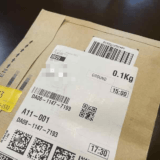この記事には広告を含む場合があります。
記事内で紹介する商品を購入することで、当サイトに売り上げの一部が還元されることがあります。
ども。あいしんくいっと(@ithinkitnet)です。
 ithinkit
ithinkit
WindowsServerバックアップはウィザード通り進めると日時でしか取得出来ません。
wbadminといったDOSコマンドを利用してバッチを組んでタスクスケジューラで実行という方法(力技)出来ますが、正直面倒です。
WindowsServerバックアップをwbadminコマンド実行させる方法。
 WindowsServerバックアップをコマンドで取得する方法
WindowsServerバックアップをコマンドで取得する方法
でも、ご安心ください。
バックアップスケジュールを一度設定することで、タスクスケジューラーから週次・月次へ変更することが出来ます。
WindowsServerバックアップを週次で取得する方法について書いておきたいと思います。
WindowsServerバックアップを週次で取得する方法
バックアップスケジュール設定
WindowsServerバックアップを週次で取得するには一度バックアップスケジュールを設定する必要があります。ここで設定するバックアップスケジュールは後で変更するので適当で問題ありません。
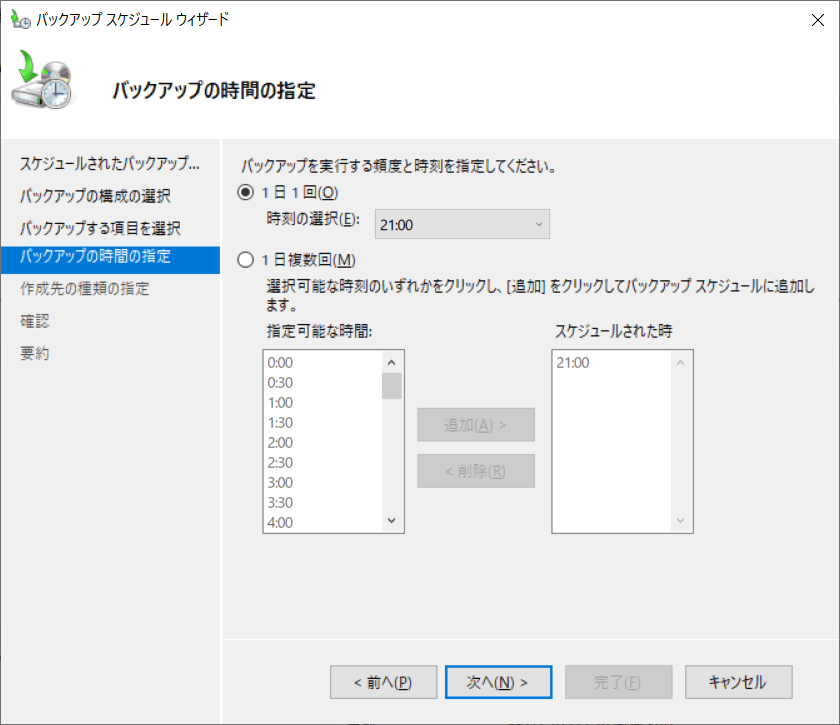
タスクスケジューラでバックアップスケジュール変更
WindowsServerバックアップを設定するとバックアップスケジュールが自動で設定されます。
タスクスケジューラに「Backup」という項目が自動で登録されるので、このBackupタスクのトリガーを週次・月次へ変更します。
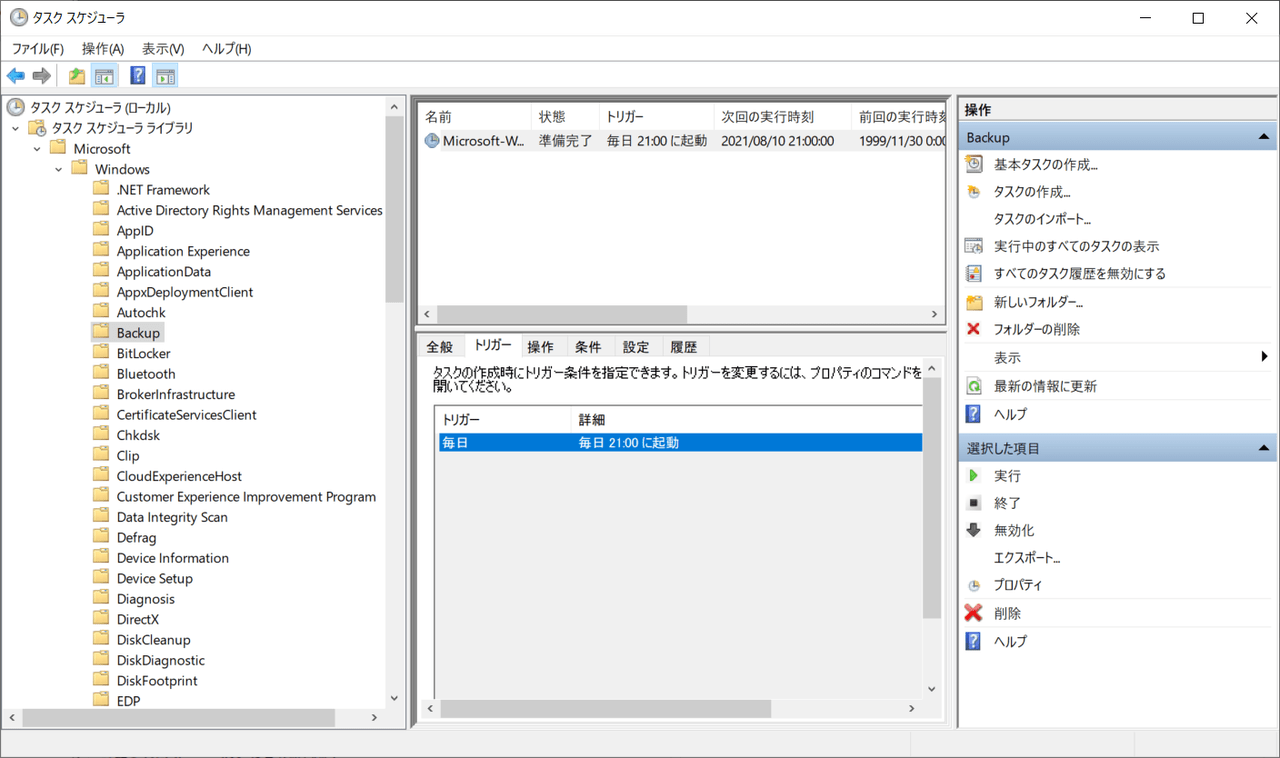
WindowsServerバックアップで一度でもバックアップスケジュールを作成すると、タスクスケジューラ内の「Backup」にジョブが自動登録される仕組みのようです。バックアップスケジュールを削除したとしても「Backup」という項目は削除されません。
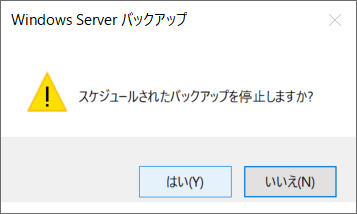
「編集」から登録されたトリガーを毎日から毎週へ変更します。
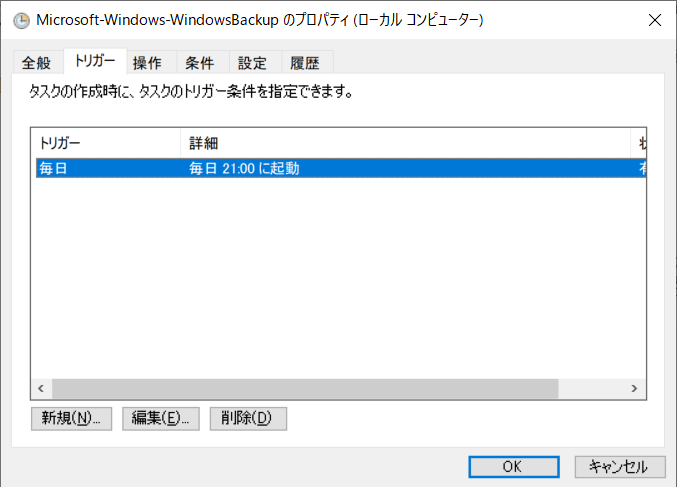
毎週へ変更することが出来ました。(毎週日曜日21時起動へ変更)
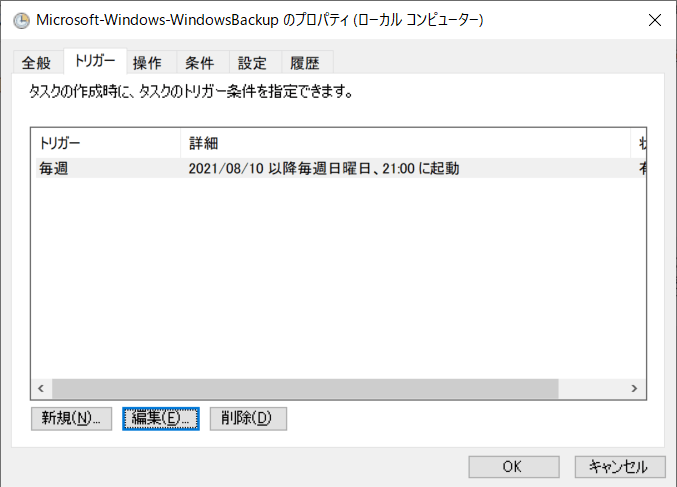
タスクスケジューラだと毎月第一金曜日といった凝った指定も可能となるので便利!
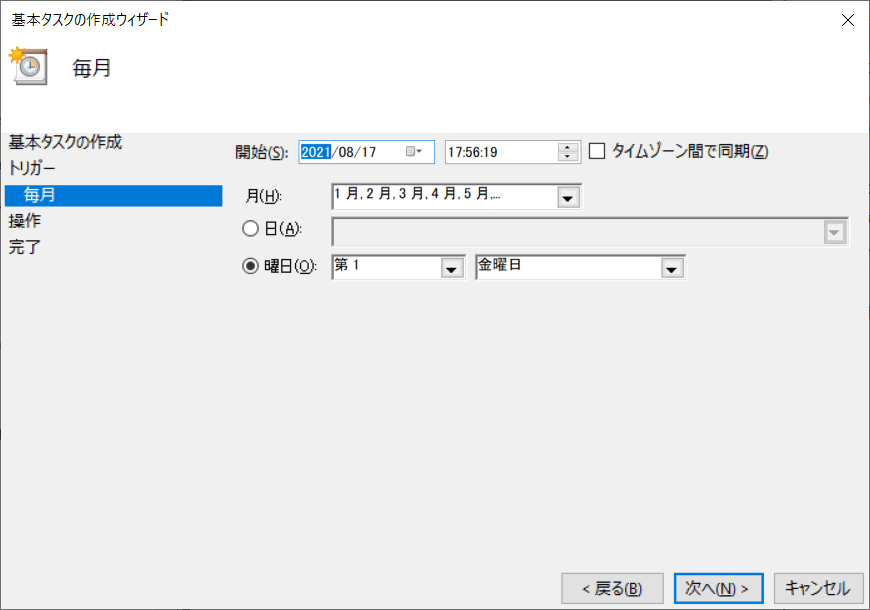
タスクスケジューラで週次や月次に設定したとしても、WindowsServerバックアップ上の表示は日時で表示されます。(バグかな?)ただし、タスクスケジューラ上で設定した通りに実行されるのでご心配なく。
WindowsServerバックアップのバックアップスケジュールを週次で設定するなら、一度設定してからタスクスケジューラで週次へ変更。
覚えておいてください。
以上、あいしんくいっとでした。